Windows 디스크 정리에서 삭제해도 안전한 항목은 무엇입니까?

대부분의 사람들은 Windows의 디스크 정리 유틸리티가 PC의 저장 공간을 회수하는 데 도움이 된다는 것을 알고 있습니다. 한 번의 클릭으로 앱이 컴퓨터를 스캔하고 삭제할 수 있는 다양한 항목을 제시합니다. 이러한 옵션 중 일부는 자명하지만(예: 다운로드) 다른 옵션은 매우 둔감할 수 있습니다. 마지막으로 하고 싶은 일은 중요한 것을 삭제하고 죽음의 블루 스크린에 직면하는 것입니다. 이 목록에는 디스크 정리 유틸리티에 일반적으로 나타나는 파일 유형과 삭제해도 안전한지 여부가 포함됩니다.
디스크 정리 실행 및 사용 방법
시작하려면 디스크 정리 앱을 실행해야 합니다. 이 작업은 몇 가지 다른 방법으로 수행할 수 있으며 여러 버전의 Windows에서 작동합니다.
- Windows 작업 표시줄의 검색 표시줄에 “디스크 정리”를 입력하고 를 누릅니다 Enter.
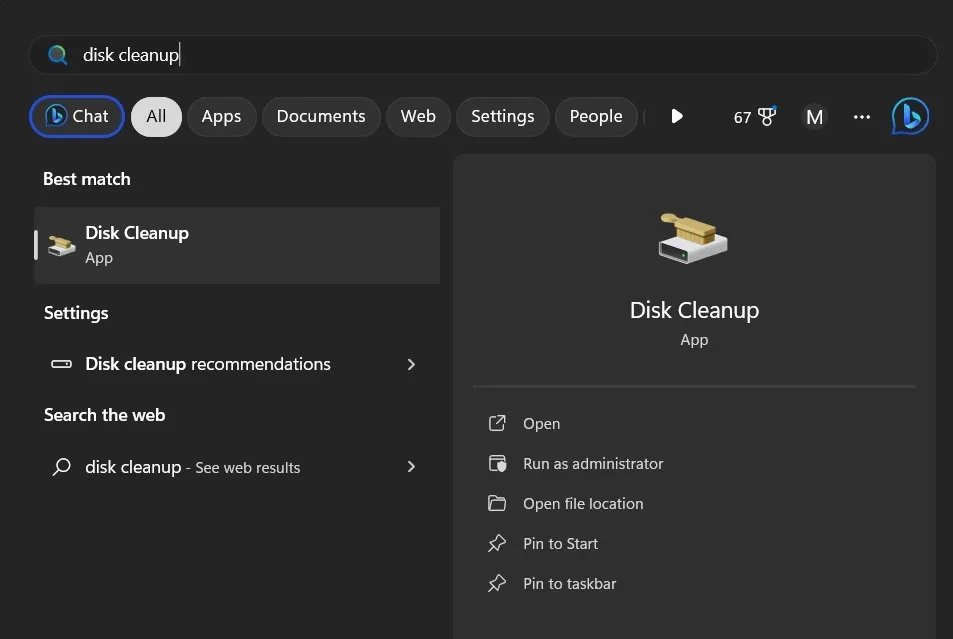
- 정리할 드라이브를 묻는 팝업 상자가 나타납니다. 드롭다운 메뉴에서 선택하고 “확인”을 클릭합니다.
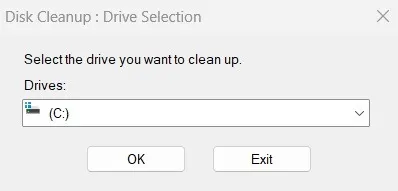
- 스캔할 드라이브를 선택하면 디스크 정리가 삭제할 수 있는 모든 파일 목록을 표시합니다. 소요 시간은 드라이브의 전체 크기, 기계식 드라이브인지 SSD인지 등 다양한 요인에 따라 다르지만 일반적으로 처리 속도가 빠릅니다.
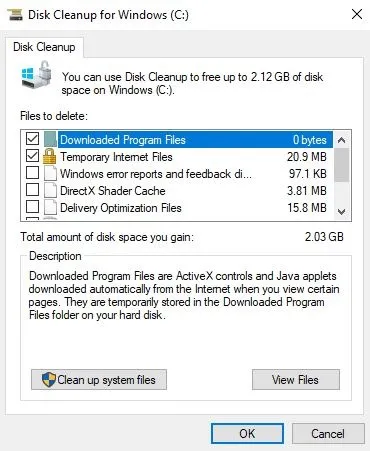
- 디스크 정리가 스캔을 완료하면 “삭제할 파일” 목록에서 제거하려는 각 파일 유형 옆의 상자에 체크 표시를 하십시오. 각 파일 유형을 강조 표시하면 파일이 무엇이고 무엇을 하는지에 대한 설명이 제공됩니다. 대부분의 경우 삭제해도 안전한지 여부가 명확합니다.
- 더 많은 디스크 공간을 확보하려면 “시스템 파일 정리” 버튼을 클릭하십시오.
- 검사할 디스크를 선택하라는 메시지가 표시됩니다. 스캔을 시작하고 삭제할 수 있는 다른 파일 목록을 제공합니다. 이제 시스템 파일을 검색하고 있으므로 주의해서 진행해야 합니다. 이러한 파일 중 일부는 삭제될 경우 심각한 골칫거리가 될 수 있습니다.
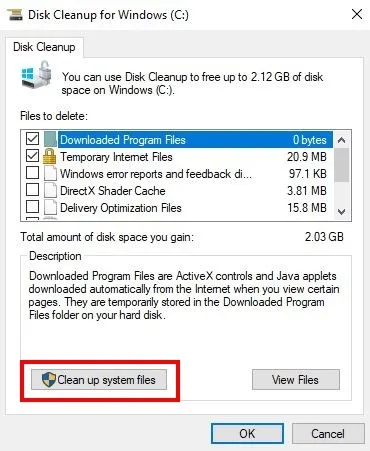
배달 최적화 파일
이러한 파일은 기가바이트의 저장 공간을 쉽게 차지할 수 있습니다. 그러나 그들이 실제로 무엇인지는 명확하지 않습니다. 디스크 정리는 단순히 사용하지 않는 경우 삭제해도 안전하다고 말합니다. 그러나 그들은 무엇입니까?
기본적으로 배달 최적화 파일은 Windows 업데이트 파일입니다. Microsoft가 Windows용 업데이트를 발행하면 많은 PC가 업데이트를 자동으로 다운로드하도록 설정됩니다. 이는 Microsoft 서버에 부담을 줄 수 있습니다.

따라서 모든 사람이 적시에 업데이트를 받을 수 있도록 개별 Windows PC는 다른 Windows PC에 배포할 업데이트 파일의 복사본을 저장하도록 설정됩니다. 기본적으로 파일 토렌트와 동일합니다. 안타깝게도 이러한 파일은 PC의 스토리지 드라이브에 저장되어 공간을 차지합니다. 고맙게도 안전하게 삭제할 수 있습니다.
언어 리소스 파일
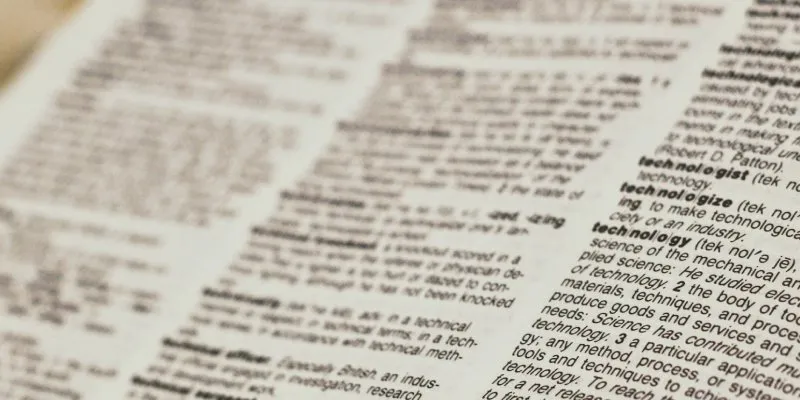
시스템 오류 메모리 덤프
이건 그냥 무섭게 들리지, 그렇지? 시스템 오류 메모리 덤프 파일은 컴퓨터에 중대한 오류나 무서운 죽음의 블루 스크린이 발생할 때마다 생성됩니다 . Windows는 한 번에 이러한 덤프 파일 중 하나만 유지하므로 충돌이 발생할 때마다 덮어씁니다. 이러한 파일에는 엄청난 양의 데이터가 포함되어 있으므로 상당히 클 수 있습니다.
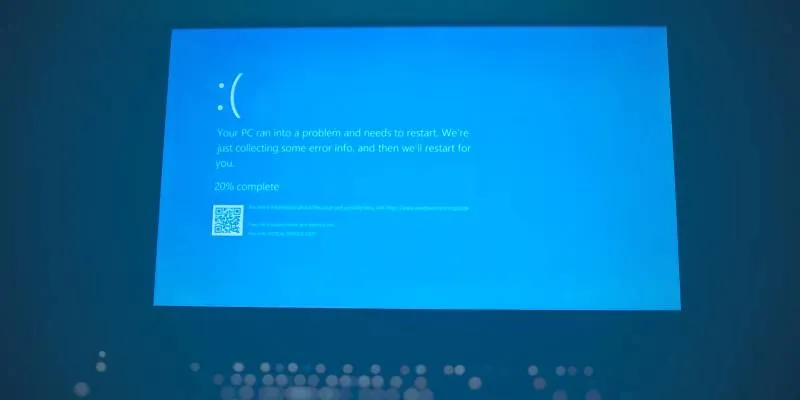
를 특징으로 합니다. DMP 확장자, “덤프” 파일을 사용하여 시스템에서 발생하는 문제를 진단할 수 있습니다. 그럼에도 불구하고 일반 사용자는 결함의 기술적 이유를 탐색하는 데 관심이 없을 것입니다. 그러나 분석을 위해 Microsoft에 보낼 수 있습니다. 그러면 Microsoft에서 오류를 식별하고 자선 활동을 하는 경우 향후 업데이트로 잠재적으로 수정할 수 있습니다. 그렇지 않은 경우 자유롭게 삭제하십시오.
시스템 오류 미니덤프 파일
시스템 오류 미니 덤프 파일은 시스템 오류 메모리 덤프의 성가신 동생과 같습니다. 또한 프로그래머나 개발자가 시스템에서 발생한 문제를 디버깅하는 데 도움이 되는 데이터를 제공합니다. 그런 종류의 것이 관심이 없다면 삭제하십시오.
임시 파일
임시 파일은 PC의 응용 프로그램에서 생성됩니다. 응용 프로그램에서 보다 효율적으로 실행하는 데 사용됩니다. 일반적으로 자동으로 삭제됩니다. 그러나 원하는 경우 수동으로 삭제할 수 있습니다.
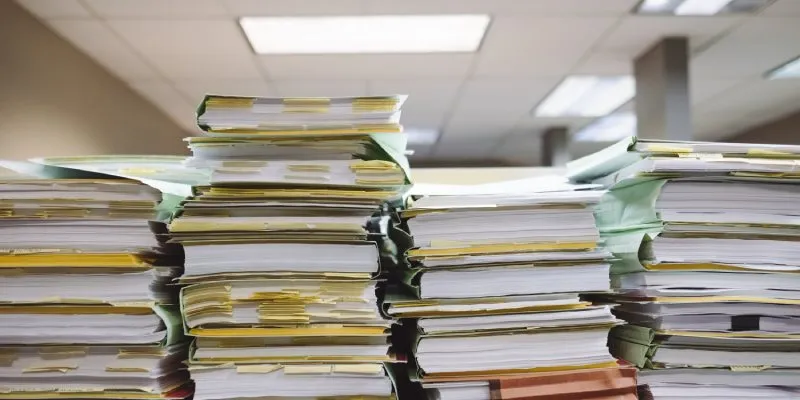
임시 인터넷 파일
웹을 탐색할 때 웹 사이트의 일부가 컴퓨터에 저장됩니다. 이렇게 하면 다음에 방문할 때 이러한 웹 사이트가 더 빨리 로드됩니다. 이를 브라우저의 캐시라고 합니다. 캐시 삭제를 선택할 수 있지만 다시 생각해 볼 수 있습니다. 이러한 파일을 삭제하면 실제로 검색 속도가 느려질 수 있습니다. 또한 삭제는 영구적이지 않습니다. 웹을 탐색할 때 브라우저는 이러한 비트와 조각을 다시 수집합니다.
썸네일
문서나 사진과 같은 파일이 포함된 폴더를 열면 Windows에서 파일을 빠르게 식별할 수 있도록 축소판 이미지를 만듭니다. 디스크 정리를 사용하여 원하는 경우 이 섬네일 이미지를 삭제할 수 있습니다. 그러나 이러한 파일이 있는 폴더에 다시 액세스하면 Windows는 축소판 이미지를 다시 생성합니다.
Windows 오류 보고서
Windows 오류 보고(WER)는 Windows XP까지 거슬러 올라가는 Windows의 기능입니다. 프로그램이 충돌하거나 시스템에 심각한 문제가 발생하면 a. WER 파일이 생성됩니다. 이 보고서는 시스템의 하드웨어 및 소프트웨어 구성과 무엇이 잘못되었는지에 대한 데이터를 수집합니다. 평가를 위해 자동으로 Microsoft로 전송됩니다. 보관되었습니다. 디스크 정리를 실행하면 WER 파일이 팝업됩니다. 이러한 보고서는 이미 Microsoft로 전송되었으므로 직접 문제를 해결하려고 하지 않는 한 삭제해도 안전합니다.
Windows ESD 설치 파일
디스크 정리 검사를 실행할 때 Windows ESD 설치 파일을 발견하지 못할 것입니다. Microsoft는 이후 버전의 Windows에서 디스크 정리에서 옵션을 제거했습니다. Windows를 업데이트하지 않으면 표시되지 않을 수 있습니다.
Windows ESD 설치 파일은 PC를 공장 설정으로 초기화하는 데 사용됩니다. 일반적으로 이러한 파일은 매우 큽니다. 이로 인해 기가바이트의 저장 공간을 되찾기 위해 삭제하려는 유혹이 생깁니다. 그러나 이러한 파일은 제거하지 않는 것이 좋습니다. PC를 초기화해야 하는 중대한 문제가 발생하면 초기화할 수 없습니다.
Windows 업그레이드 로그 파일
이 파일들은 소리가 정확히 들리기 때문에 조금 덜 신비합니다. 업데이트를 통해 Windows를 업그레이드할 때마다 로그 파일이 생성됩니다. 이러한 로그 파일은 시스템 업데이트 시 발생하는 문제를 식별하고 해결하는 데 사용할 수 있습니다 . 그러나 최근 업데이트에 문제가 없다면 삭제하는 것이 안전합니다.
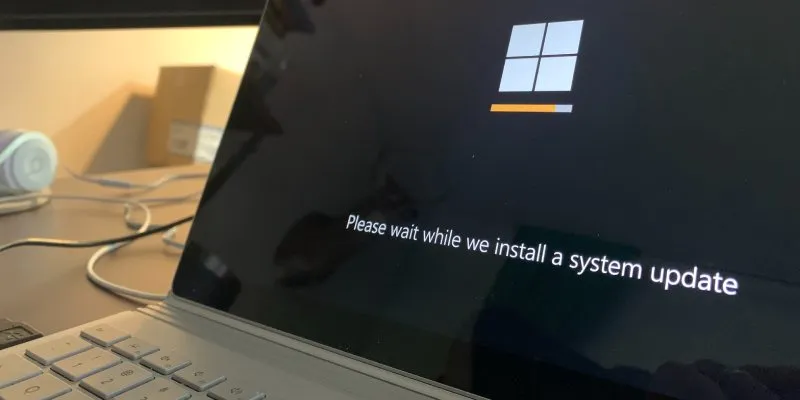
Windows 업데이트 정리
Windows를 업데이트할 때마다 시스템은 하드 드라이브에 이전 버전의 시스템 파일을 유지합니다. 이러한 파일을 사용하면 문제가 발생하는 경우 업데이트를 제거하고 보다 안정적인 이전 버전의 Windows로 롤백할 수 있습니다. 대부분의 경우 이러한 파일은 PC가 원활하게 실행되고 있다면 삭제해도 됩니다. 그러나 지속적인 문제가 발생하는 경우 업그레이드가 문제의 원인인지 확인하기 위해 업데이트를 롤백하기 위해 이러한 문제를 유지할 수 있습니다.
자주 묻는 질문
디스크 정리를 실행할 때 나타나는 다른 파일 형식이 많이 있습니다. 목록에 없는 이유는 무엇입니까?
대답은 두 가지입니다. 첫째, 그들 중 일부는 분명합니다. 예를 들어, “휴지통”은 문자 그대로 데스크탑에 표시되는 휴지통입니다. 디스크 정리로 휴지통을 비우는 것은 수동으로 비운 것과 다르지 않습니다. 마찬가지로 “다운로드”는 다운로드 폴더에 있는 모든 항목입니다. 휴지통 또는 다운로드 폴더의 콘텐츠를 삭제할지 여부는 전적으로 사용자에게 달려 있습니다.
둘째, 디스크 정리가 삭제 대상으로 삼는 파일 유형은 너무 작아서 실제로는 많지 않습니다. 이러한 파일을 삭제해도 저장 공간이 실제로 늘어나는 것은 아니기 때문에 삭제하기로 결정했습니다.
다른 Windows PC에 업데이트 파일을 제공하지 않도록 선택할 수 있습니까?
위에서 언급했듯이 배달 최적화 파일은 컴퓨터에 저장되고 다른 Windows PC에 배포되는 Windows 업데이트 파일입니다. Microsoft는 이 프로세스 중에 악의적인 행위자가 PC를 손상시킬 수 있는 방법이 없도록 합니다. 그러나 낯선 사람이 귀하의 PC에서 파일을 가져간다는 생각에 소름이 끼친다면 이 프로그램을 선택 해제할 수 있습니다.
이렇게 하려면 Windows 11의 경우 “설정 -> Windows 업데이트 -> 고급 옵션 -> 배달 최적화”로 이동하고 Windows 10의 경우 “설정 -> 업데이트 및 보안 -> 배달 최적화”로 이동합니다. 이 화면에서 토글 스위치를 플릭합니다. 옵트아웃하려면 “다른 PC에서 다운로드 허용” 레이블을 꺼짐 위치로 바꿉니다. 또한 스토리지 드라이브에 배달 최적화 파일이 더 이상 공간을 차지하지 않습니다!
디스크 정리를 통해 임시 인터넷 파일을 삭제하는 경우 브라우저에서 캐시를 지워야 합니까?
디스크 정리를 통해 임시 인터넷 파일을 삭제하는 것은 브라우저의 캐시를 지우는 것과 같지만 한 가지 중요한 주의 사항이 있습니다. 임시 인터넷 파일을 삭제하면 Microsoft 브라우저(Edge, Internet Explorer)의 캐시만 지워집니다. Chrome, Firefox 또는 기타 브라우저를 사용하는 경우 브라우저 내에서 캐시를 지워야 합니다.
이미지 크레디트: Unsplash . Ryan Lynch의 모든 스크린샷.


답글 남기기